Systemd is het standaard init-systeem voor de meeste Linux-distributies. Zijn populariteit is vooral te danken aan zijn verbeterde prestaties en positieve betekenis in het Linux-ecosysteem, waardoor het een integraal onderdeel is van elk Linux-systeem. Systemd is primair verantwoordelijk voor de services en processen van het systeem. Terwijl u bezig bent, wilt u misschien de verschillende configuratiebestanden wijzigen om de services te wijzigen. Onze focus vandaag ligt op het begrijpen van de systemd-service en hoe u deze kunt wijzigen.
De Systemd-service begrijpen
Systemd kan het best worden omschreven als een servicemanager voor Linux-distributies. Het is een softwaresuite die unit-bestanden biedt om als het init-systeem in Linux te fungeren. Systemd is geïntroduceerd als alternatief voor het traditionele SysV init-systeem dat parallellisatie en verbeterde prestaties biedt.
Systemd werkt met unit-bestanden. De eenheidsbestanden zijn bronnen die door het systeem worden herkend en beheerd. Elk unitbestand bevat configuratie-instructies die definiëren wat de unit inhoudt en hoe hij zich gedraagt. De eenheidsbestanden worden op drie hoofdlocaties in Linux opgeslagen.
- /etc/systemd/system/ – De locatie bevat de eenheidsbestanden die de systeembeheerder maakt of aanpast. Elk eenheidsbestand dat is gemaakt met de opdracht 'systemctl enable', wordt op deze locatie opgeslagen.
- /run/systemd/system/ – Het bevat elk eenheidsbestand dat tijdens runtime wordt gemaakt.
- /usr/lib/systemd/system/ – Het slaat de systeemkopie van eenheidsbestanden op. Alle software waarvoor installatie van de unitbestanden vereist is, bewaart ze op deze locatie.
Systemd is essentieel in Linux. Het biedt verschillende functies. De meest voorkomende zijn de volgende:
- Systeem beheer - Het biedt verschillende opdrachten en vereiste hulpprogramma's om de verschillende systeemaspecten te beheren, waaronder gebruikerssessies, tijdsynchronisatie, energiebeheer, enz.
- Procesmanagement - Het volgt alle processen in uw Linux-systeem terwijl het bewaakt en controleert hoe de services de bronnen gebruiken om te voorkomen dat een service een bron monopoliseert ten koste van andere services.
- dagboek bijhouden – Een sleutelrol die systemd speelt, is het loggen van de berichten van verschillende services en bronnen. Gebruikers kunnen de verzamelde logberichten doorzoeken, filteren en analyseren.
- parallellisatie – Door gebruik te maken van de moderne hardwaremogelijkheden, kan systemd parallellisatie van services bieden, wat leidt tot een verbeterde systeemrespons en snellere opstarttijd.
- Servicebeheer – Door de unit-bestanden te gebruiken, beheert de systemd de taken die verband houden met verschillende systeemservices, zoals het starten, stoppen en opnieuw laden van de services.
Hoe de Systemd-service te wijzigen
Met Systemd kunnen de kritieke systeemservices worden gewijzigd. U moet dus voorzichtig zijn met de configuratiebestanden die u wilt wijzigen. Desalniettemin omvat het wijzigen van de systemd-service het openen van het configuratiebestand of het specifieke eenheidsbestand, het toepassen van de wijziging en het opnieuw laden van de systemd om de wijzigingen toe te passen.
Begin met het identificeren van de naam van de service die u wilt wijzigen. Op die manier weet u gemakkelijk de locatie van de drie locaties die in de post worden genoemd. Als we bijvoorbeeld de sshd.service willen wijzigen, weten we dat deze in de /etc/systemd/system/ plaats. U kunt dit als volgt verifiëren met de opdracht 'ls':
$ ls /etc/systemd/system/ | grep sshd 
We kunnen opmerken dat onze doelservice op de doellocatie bestaat.
Gebruik vervolgens een teksteditor naar keuze om uw systemd-service te openen. In ons geval gebruiken we nano. Zorg ervoor dat u het absolute pad naar het systemd-service-eenheidbestand opgeeft.

Het serviceconfiguratiebestand wordt geopend in uw teksteditor. Pas het aan om de gewenste wijzigingen in het eenheidsbestand door te voeren. Merk op dat de service het INI-stijlformaat volgt. U kunt dit verifiëren met de verschillende secties die het heeft, waaronder [Unit], [Service] en [Install]. Wijzig uw wijzigingen in de juiste sectie.
Sla de wijzigingen op en sluit het bestand af.
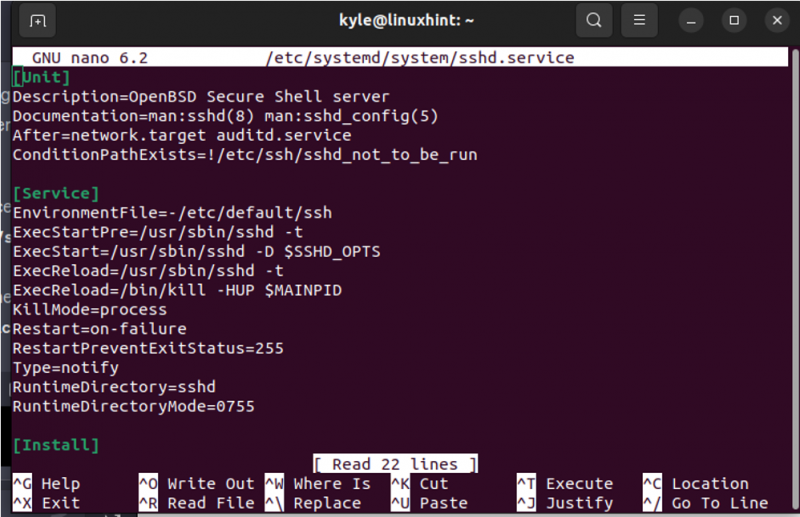
U moet de systemd-daemon opnieuw laden om uw wijzigingen door te voeren. Voer daarvoor de volgende opdracht uit:
$ sudo systemctl daemon-herladenZodra de systemd-daemon opnieuw is geladen, kunt u de service die u hebt gewijzigd opnieuw starten. In ons geval is de service sshd.service. We herstarten het zoals getoond in het volgende:
$ sudo systemctl herstart sshd.serviceControleer ten slotte de status van de systemd-service om er zeker van te zijn dat deze zonder fouten werkt. Gebruik het statuscommando 'systemctl'. De uitvoer moet bevestigen dat uw service actief is (actief). Als er een fout in de wijziging zit, ziet u dit in de uitvoer en kunt u eraan werken om deze correct te wijzigen.
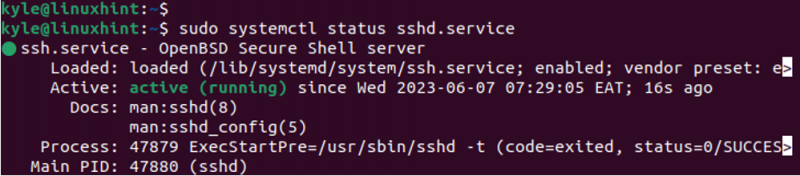
Zo pas je de systemd-service aan.
Conclusie
Linux-distributies vertrouwen op de systemd-service om het systeem en de processen af te handelen. Door gebruik te maken van de verschillende unit-bestanden, verbetert het systeem de prestaties en bereikt het verschillende doelen, waardoor het het ideale init-systeem voor Linux is. Om de systemd-service te wijzigen, identificeert u de doelservice, opent u deze met een teksteditor, wijzigt u de wijzigingen, slaat u het bestand op, laadt u de daemon opnieuw en start u de service opnieuw. Dat wordt allemaal uitgelegd in dit bericht.